Dołączanie jako partnera usługi Azure Event Grid przy użyciu witryny Azure Portal
W tym artykule opisano sposób, w jaki dostawcy SaaS innych firm, znani również jako partnerzy są dołączani do usługi Event Grid, aby móc publikować zdarzenia z ich usług i jak te zdarzenia są używane przez użytkowników końcowych.
Ważne
Partnerzy mogą publikować zdarzenia w usłudze Azure Event Grid, a także odbierać z niego zdarzenia. Te możliwości są włączane za pomocą funkcji Zdarzenia partnerskie. Jeśli nie znasz zdarzeń partnerskich, zobacz Omówienie zdarzeń partnerskich, aby zapoznać się ze szczegółowym wprowadzeniem kluczowych pojęć, które mają kluczowe znaczenie dla zrozumienia i wykonania kroków opisanych w tym artykule.
Proces dołączania dla partnerów
W skrócie, włączenie zdarzeń usługi do korzystania przez użytkowników zwykle obejmuje następujący proces:
Przekaż swoje zainteresowanie zostaniem partnerem zespołu usługi Event Grid.
Zarejestruj dostawcę zasobów usługi Event Grid w ramach subskrypcji platformy Azure.
Utwórz rejestrację partnera.
Utwórz kanał i temat partnera w jednym kroku.
Ważne
Możesz utworzyć kanał zdarzeń (starsza wersja), który obsługuje tematy partnerskie. Kanał jest nowym typem zasobu routingu i jest preferowaną opcją, która obsługuje wysyłanie zdarzeń za pośrednictwem tematów partnerów. Kanał zdarzeń to starszy zasób i wkrótce zostanie wycofany.
Przetestuj funkcje zdarzeń partnerów na końcu.
W kroku 5 należy zdecydować, jakiego rodzaju środowisko użytkownika chcesz podać. Do wyboru są następujące opcje:
- Podaj własne rozwiązanie, zazwyczaj graficzne środowisko graficznego interfejsu użytkownika (GUI), hostowane w domenie przy użyciu naszego zestawu SDK i/lub interfejsu API REST w celu utworzenia kanału (najnowsze i zalecane) /kanału zdarzeń (starsza wersja) i odpowiedniego tematu partnera. Za pomocą tej opcji możesz poprosić użytkownika o subskrypcję i grupę zasobów, w ramach której utworzysz temat partnera.
- Użyj witryny Azure Portal lub interfejsu wiersza polecenia, aby utworzyć kanał (zalecany)/kanał zdarzeń (starsza wersja) i skojarzony temat partnera. W przypadku tej opcji musisz w jakiś sposób uzyskać subskrypcję platformy Azure użytkownika i grupę zasobów, w ramach której utworzysz temat partnera.
W tym artykule pokazano, jak dołączyć jako partnera usługi Azure Event Grid przy użyciu witryny Azure Portal.
Komunikowanie się z zainteresowaniem zostaniem partnerem
Skontaktuj się z zespołem usługi Event Grid, askgrid@microsoft.com komunikując się z twoim zainteresowaniem zostaniem partnerem. Będziemy rozmawiać z Tobą, podając szczegółowe informacje na temat przypadków użycia zdarzeń partnerskich, osób, procesu dołączania, funkcjonalności, cen i innych.
Wymagania wstępne
Aby wykonać pozostałe kroki, upewnij się, że:
- Subskrypcja Azure. Jeśli nie masz subskrypcji, przed rozpoczęciem utwórz bezpłatne konto.
- Dzierżawa platformy Azure.
Rejestrowanie dostawcy zasobów usługi Event Grid
Jeśli usługa Event Grid nie została wcześniej użyta, musisz zarejestrować dostawcę zasobów usługi Event Grid. Jeśli wcześniej użyto usługi Event Grid, przejdź do następnej sekcji.
W witrynie Azure Portal wykonaj następujące czynności:
W menu po lewej stronie wybierz pozycję Subskrypcje.
Wybierz subskrypcję, której chcesz użyć dla usługi Event Grid z listy subskrypcji.
Na stronie Subskrypcja wybierz pozycję Dostawcy zasobów w obszarze Ustawienia w menu po lewej stronie.
Wyszukaj ciąg Microsoft.EventGrid i upewnij się, że stan to Niezarejestrowany.
Wybierz pozycję Microsoft.EventGrid na liście dostawców.
Wybierz pozycję Zarejestruj na pasku poleceń.
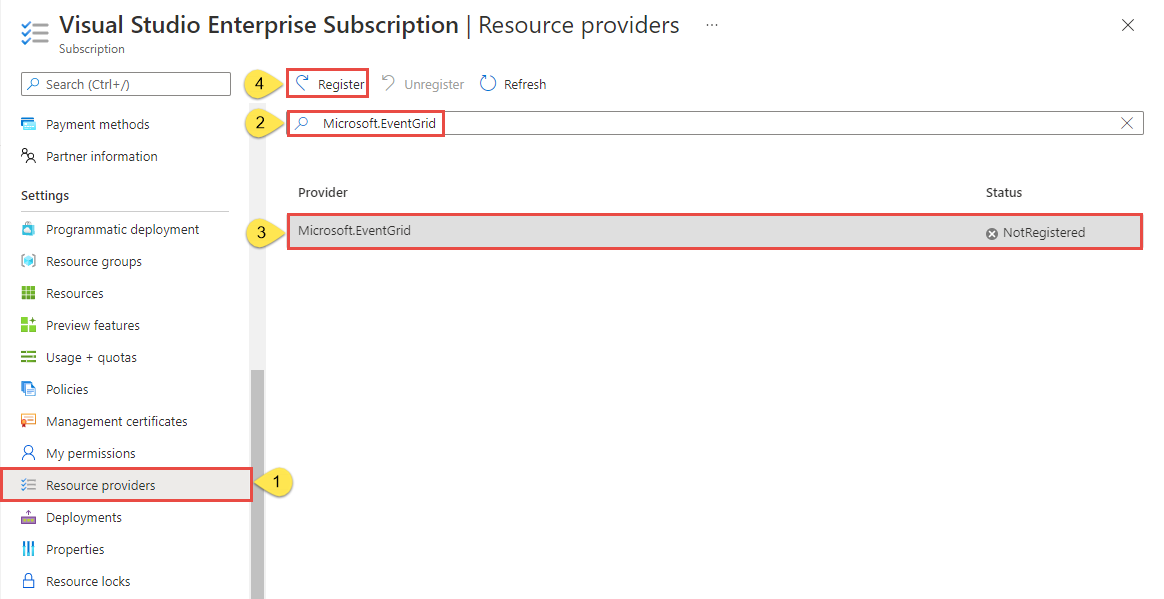
Odśwież, aby upewnić się, że stan microsoft.EventGrid został zmieniony na Zarejestrowany.
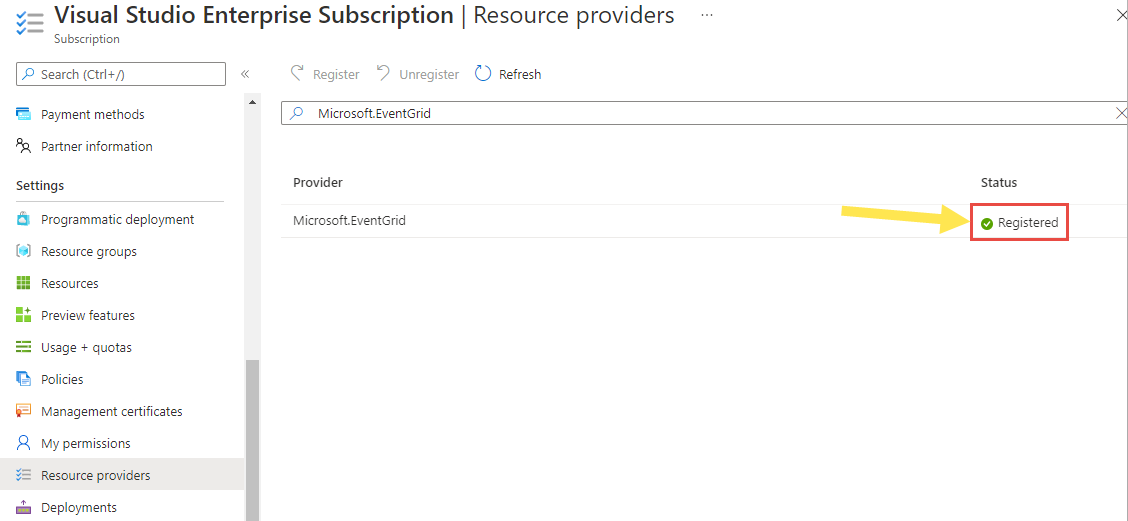
Tworzenie rejestracji partnera
Zaloguj się w witrynie Azure Portal.
Wybierz pozycję Wszystkie usługi w okienku nawigacji po lewej stronie, a następnie wpisz pozycję Rejestracje partnerów usługi Event Grid na pasku wyszukiwania i wybierz ją.
Na stronie Rejestracje partnerów usługi Event Grid wybierz pozycję + Utwórz na pasku poleceń lub link Utwórz rejestracje partnerów usługi Event Grid na stronie.
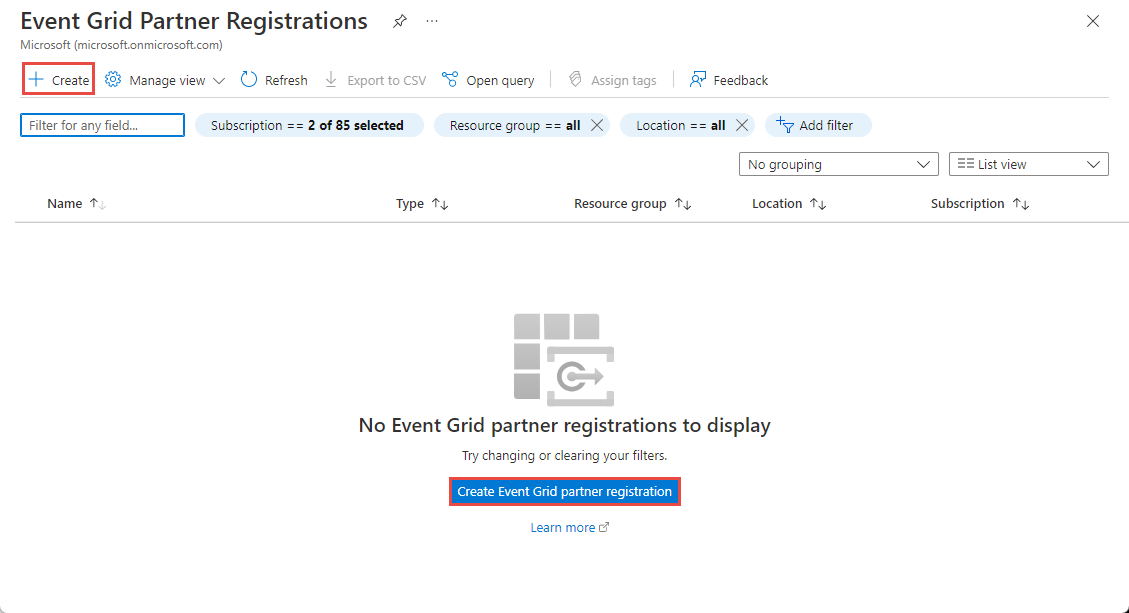
Na stronie Tworzenie rejestracji typu tematu partnera — podstawy wprowadź następujące informacje:
- W sekcji Szczegóły projektu wykonaj następujące kroki:
- Wybierz swoją subskrypcję platformy Azure.
- Wybierz istniejącą grupę zasobów platformy Azure lub utwórz nową grupę zasobów.
- W sekcji Szczegóły rejestracji wykonaj następujące kroki:
- W polu Nazwa rejestracji wprowadź nazwę rejestracji.
- W polu Nazwa organizacji wprowadź nazwę organizacji.
- W sekcji Typ zasobu partnera wprowadź szczegółowe informacje o typie zasobu, które będą wyświetlane na stronie tworzenia tematu partnera:
W polu Nazwa typu zasobu partnera wprowadź nazwę typu zasobu.
W polu Nazwa wyświetlana wprowadź przyjazną dla użytkownika nazwę wyświetlaną dla typu tematu partnera (zasobu).
Wprowadź opis typu zasobu.
Wprowadź opis scenariusza. Powinien on wyjaśnić sposoby lub scenariusze, w których można używać tematów partnerów dotyczących zasobów.
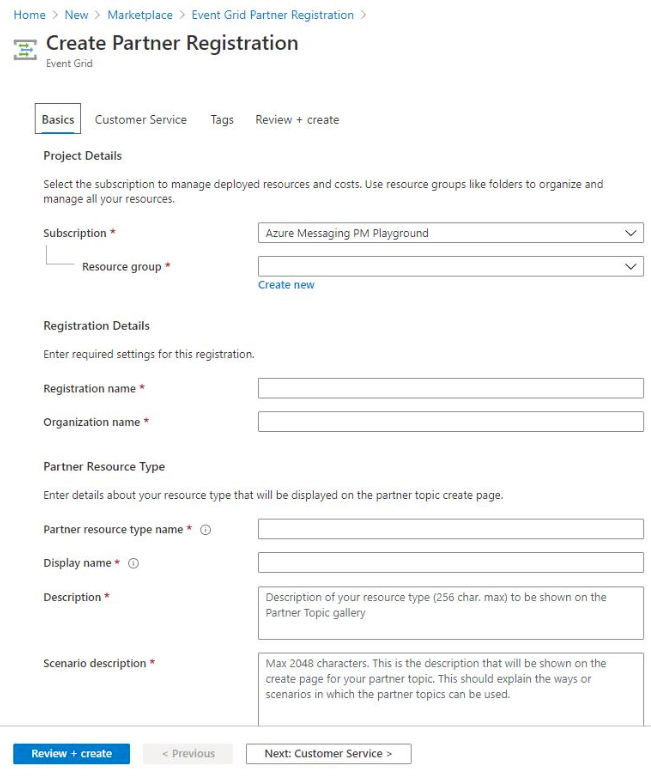
- W sekcji Szczegóły projektu wykonaj następujące kroki:
Wybierz pozycję Dalej: Usługa niestandardowa w dolnej części strony. Na karcie Obsługa klienta na stronie Tworzenie rejestracji partnera wprowadź informacje, które użytkownicy subskrybentów będą używać do kontaktowania się z Tobą w przypadku wystąpienia problemu ze źródłem zdarzeń:
Wprowadź numer Telefon.
Wprowadź rozszerzenie numeru telefonu.
Wprowadź adres URL witryny internetowej pomocy technicznej.
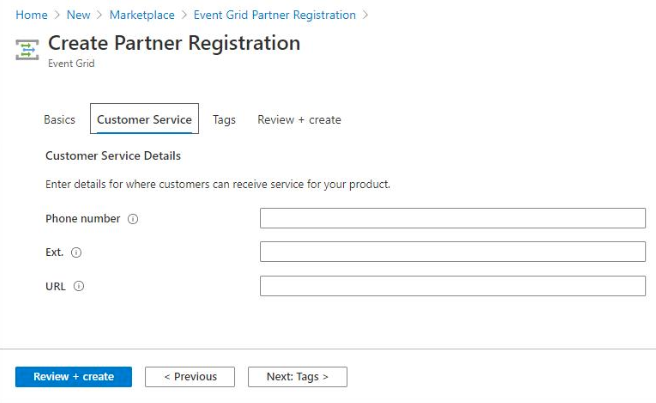
Wybierz pozycję Dalej: Tagi w dolnej części strony.
Na stronie Tagi skonfiguruj następujące wartości.
- Wprowadź nazwę i wartość tagu, który chcesz dodać. Ten krok jest opcjonalny.
- Wybierz pozycję Przejrzyj i utwórz w dolnej części strony, aby utworzyć rejestrację (typ tematu partnera).
Na stronie Przeglądanie i tworzenie przejrzyj wszystkie ustawienia, a następnie wybierz pozycję Utwórz, aby utworzyć rejestrację partnera.
Tworzenie przestrzeni nazw partnera
W witrynie Azure Portal wybierz pozycję Wszystkie usługi z menu nawigacji po lewej stronie, a następnie wpisz Pola nazw partnerów usługi Event Grid na pasku wyszukiwania, a następnie wybierz ją z listy.
Na stronie Przestrzenie nazw partnerów usługi Event Grid wybierz pozycję + Utwórz na pasku narzędzi.
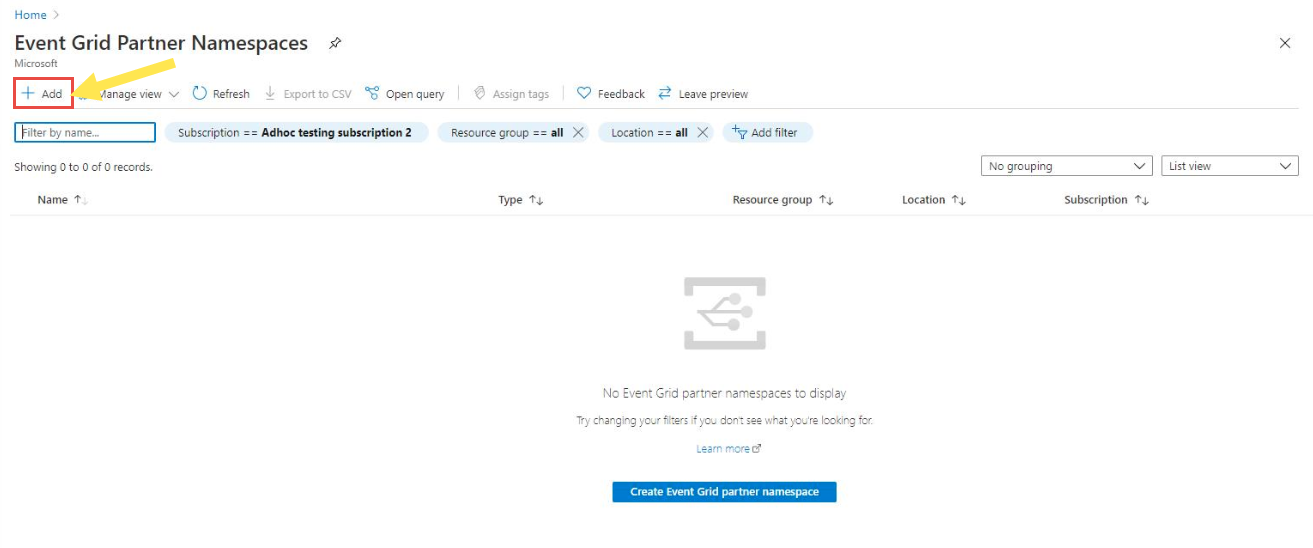
Na stronie Tworzenie przestrzeni nazw partnerów — podstawy podaj następujące informacje.
W sekcji Szczegóły projektu wykonaj następujące czynności:
- Wybierz subskrypcję platformy Azure.
- Wybierz istniejącą grupę zasobów lub utwórz grupę zasobów.
W sekcji Szczegóły przestrzeni nazw wykonaj następujące czynności:
Wprowadź nazwę przestrzeni nazw.
Wybierz lokalizację dla przestrzeni nazw.
W obszarze Tryb routingu tematu partnera wybierz pozycję Nagłówek nazwy kanału lub Atrybut źródłowy w zdarzeniu.
- Routing nagłówka nazwy kanału: w przypadku tego rodzaju routingu można publikować zdarzenia przy użyciu nagłówka http o nazwie
aeg-channel-name, w którym podajesz nazwę kanału, do którego mają być kierowane zdarzenia. Jeśli wybierzesz tę opcję, utworzysz kanały w przestrzeni nazw. - Atrybut źródłowy w routingu zdarzeń . Ta metoda routingu jest oparta na wartości atrybutu
sourcekontekstu w zdarzeniu. Jeśli wybierzesz tę opcję, utworzysz kanały zdarzeń, które są starsze niż kanały i wkrótce zostaną wycofane.
Ważne
- Nie można zaktualizować trybu routingu po utworzeniu przestrzeni nazw.
- Kanał jest nowym typem zasobu routingu i jest preferowaną opcją. Kanał zdarzeń to starszy zasób i wkrótce zostanie wycofany.
- Routing nagłówka nazwy kanału: w przypadku tego rodzaju routingu można publikować zdarzenia przy użyciu nagłówka http o nazwie
W sekcji Szczegóły rejestracji wykonaj następujące kroki, aby skojarzyć przestrzeń nazw z rejestracją partnera.
- Wybierz subskrypcję, w której istnieje rejestracja partnera.
- Wybierz grupę zasobów zawierającą rejestrację partnera.
- Wybierz rejestrację partnera z listy rozwijanej.
Wybierz pozycję Dalej: Tagi w dolnej części strony.
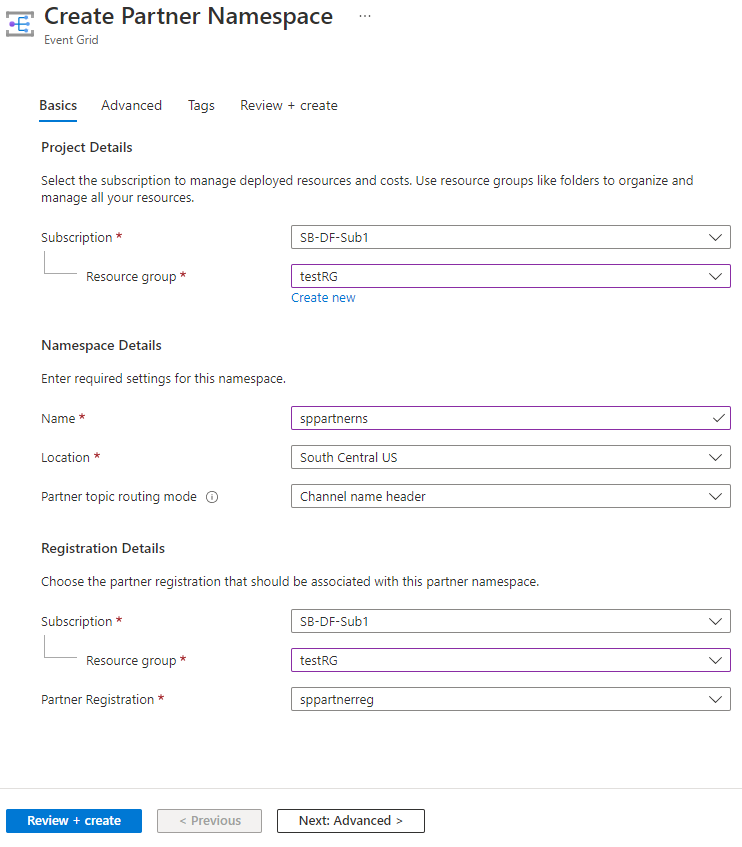
Na stronie Tagi dodaj tagi (opcjonalnie).
- Wprowadź nazwę i wartość tagu, który chcesz dodać. Ten krok jest opcjonalny.
- Wybierz pozycję Przejrzyj i utwórz w dolnej części strony.
Na stronie Przeglądanie + tworzenie przejrzyj szczegóły i wybierz pozycję Utwórz.
Tworzenie kanału
W przypadku wybrania nagłówka nazwy kanału dla trybu routingu tematu partnera utwórz kanał, wykonując kroki opisane w tej sekcji.
Przejdź do strony Przegląd utworzonej przestrzeni nazw partnera i wybierz pozycję + Kanał na pasku poleceń.
Na stronie Tworzenie kanału — podstawy wykonaj następujące kroki.
Wprowadź nazwę kanału. Nazwa kanału powinna być unikatowa w całym regionie, w którym jest tworzona.
Dla typu kanału wybierz pozycję Temat partnera.
Tematy partnerskie to zasoby, które przechowują opublikowane zdarzenia. Wybierz pozycję Temat partnera, jeśli chcesz przekazać zdarzenia do tematu partnera, który przechowuje zdarzenia do przetworzenia przez program obsługi później.
W przypadku wybrania tematu partnera wprowadź następujące szczegóły:
Identyfikator subskrypcji , w której zostanie utworzony temat partnera.
Grupa zasobów, w której zostanie utworzony temat partnera.
Nazwa tematu partnera.
Określ informacje o źródle tematu partnera. Źródło to kontekstowe informacje o źródle zdarzeń udostępnianych przez partnera, który może zobaczyć użytkownik końcowy. Te informacje są przydatne, gdy użytkownik końcowy rozważa aktywowanie tematu partnera, na przykład.
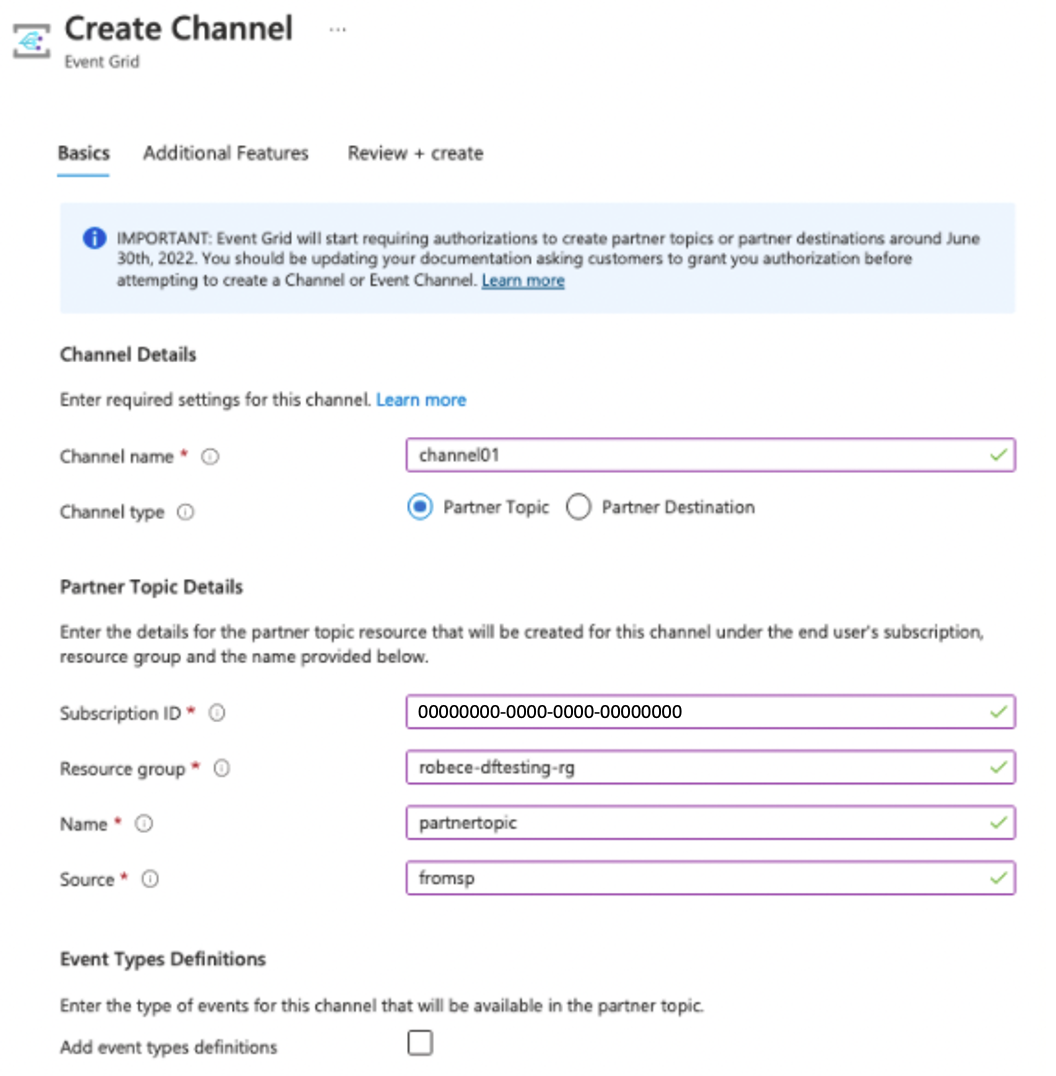
Wybierz pozycję Dodaj definicje typów zdarzeń, aby zadeklarować rodzaj zdarzeń wysyłanych do kanału i do skojarzonego tematu partnera. Typy zdarzeń są wyświetlane klientom podczas tworzenia subskrypcji zdarzeń w temacie partnera i są używane do wybierania określonych typów zdarzeń do wysłania do miejsca docelowego programu obsługi zdarzeń.
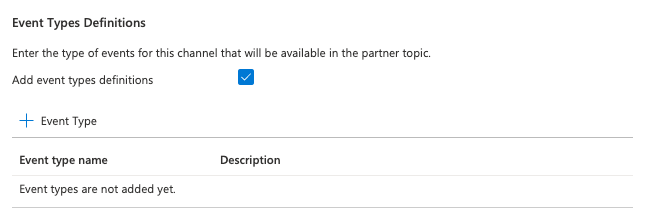
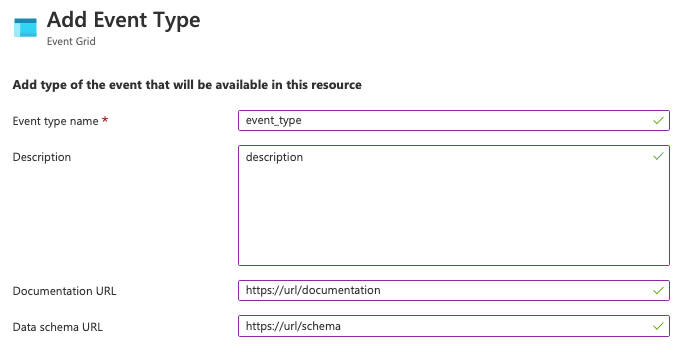
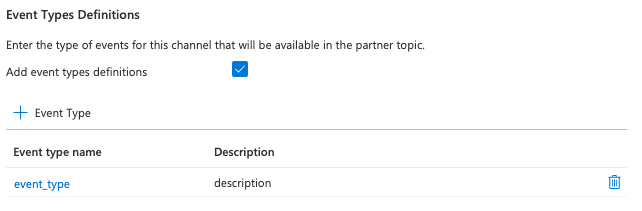
Wybierz pozycję Dalej: link Dodatkowe funkcje w dolnej części strony.
Na stronie Dodatkowe funkcje wykonaj następujące kroki:
- Aby ustawić własny komunikat aktywacji, który może pomóc użytkownikowi końcowemu aktywować skojarzony temat partnera, zaznacz pole wyboru obok pozycji Ustaw własny komunikat aktywacji i wprowadź komunikat.
- W przypadku czasu wygaśnięcia ustaw czas po utworzeniu tego kanału, w którym skojarzony temat partnera i ten kanał zostanie automatycznie usunięty, jeśli użytkownik końcowy nie zostanie aktywowany. 1.Wybierz pozycję Dalej: Przejrzyj i utwórz.
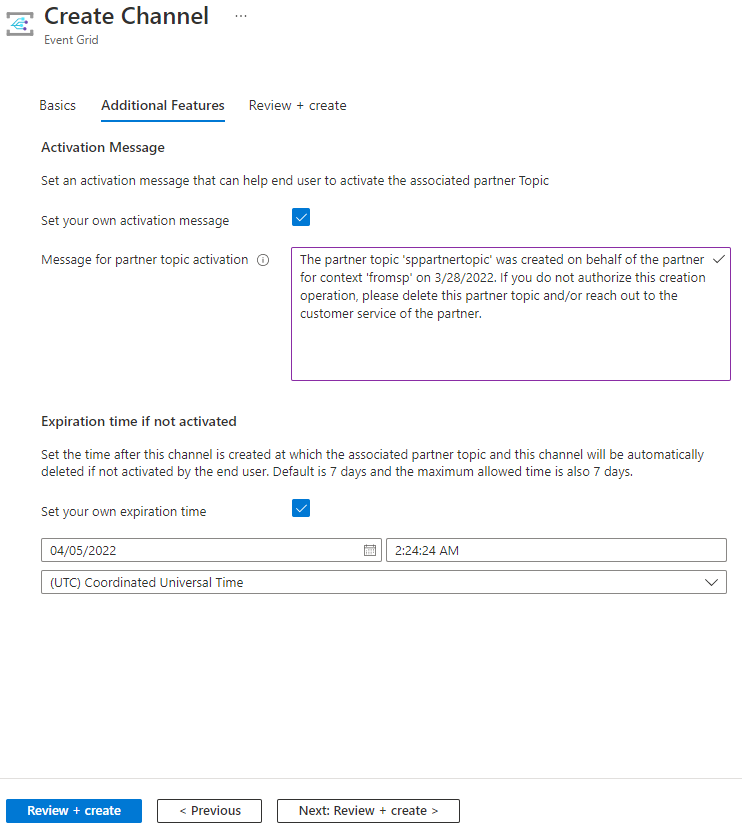
Na stronie Przeglądanie i tworzenie przejrzyj wszystkie ustawienia kanału i wybierz pozycję Utwórz w dolnej części strony.
Opcja tematu partnera:
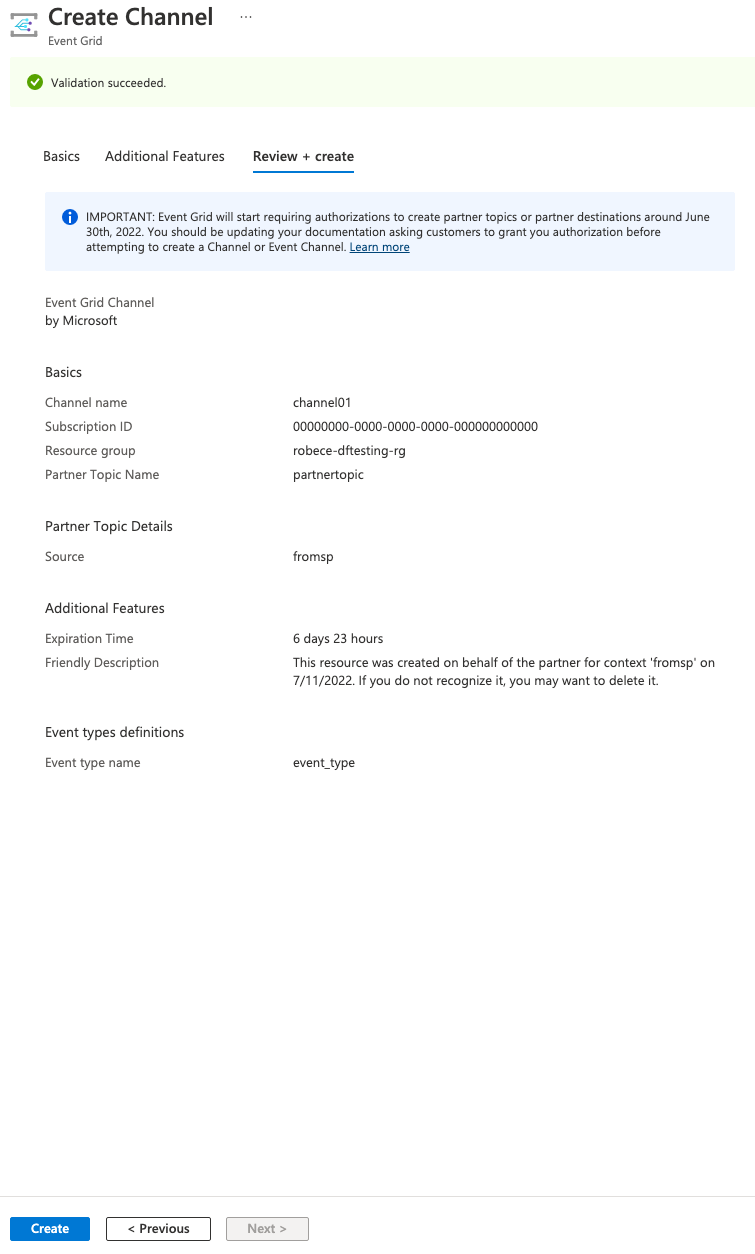
Zarządzanie kanałem
Jeśli utworzono kanał, być może chcesz zaktualizować konfigurację po utworzeniu zasobu.
Przejdź do obszaru Konfiguracja w kanale. Możesz zaktualizować komunikat dotyczący aktywacji tematu partnera, czasu wygaśnięcia, jeśli nie został aktywowany, oraz definicji typów zdarzeń.
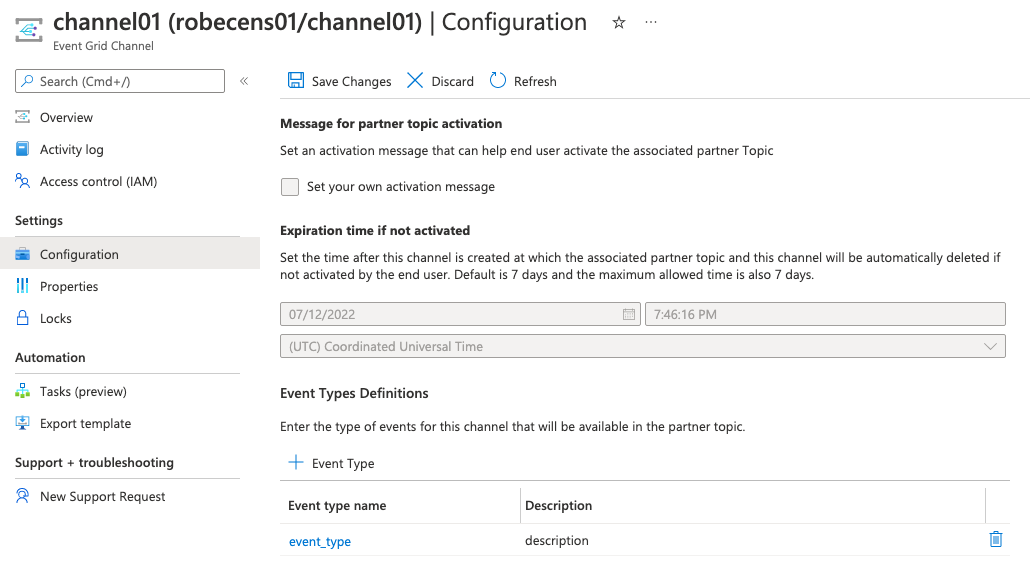
Ważne
Nie zapomnij zapisać zmian przed opuszczeniem strony konfiguracji.
Tworzenie kanału zdarzeń
W przypadku wybrania atrybutu Źródłowego w przypadku trybu routingu tematu partnera utwórz kanał zdarzeń, wykonując kroki opisane w tej sekcji.
Ważne
- Kanał jest nowym typem zasobu routingu i jest preferowaną opcją.
Przejdź do strony Przegląd utworzonej przestrzeni nazw.
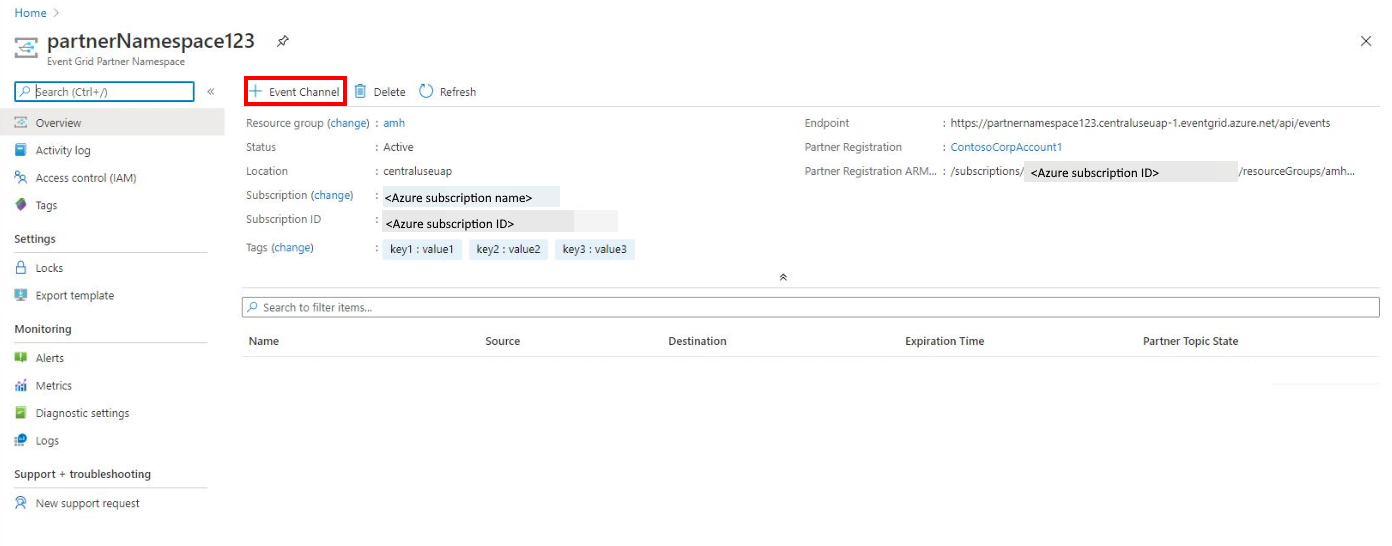 partner-namespace-overview.png
partner-namespace-overview.pngWybierz pozycję + Kanał zdarzeń na pasku narzędzi.
Na stronie Tworzenie kanału zdarzeń — podstawy podaj następujące informacje.
W sekcji Szczegóły kanału wykonaj następujące kroki:
- W polu Nazwa kanału zdarzeń wprowadź nazwę kanału zdarzeń.
- Wprowadź źródło. Zobacz Specyfikacje usługi Cloud Events 1.0, aby uzyskać pomysł na odpowiednią wartość dla źródła. Zobacz również ten przykład schematu zdarzeń w chmurze.
W sekcji Szczegóły miejsca docelowego wprowadź szczegóły dla tematu partnera docelowego, który zostanie utworzony dla tego kanału zdarzeń.
- Wprowadź identyfikator subskrypcji, w której zostanie utworzony temat partnera.
- Wprowadź nazwę grupy zasobów, w której zostanie utworzony zasób tematu partnera.
- Wprowadź nazwę tematu partnera.
Wybierz pozycję Dalej: filtry w dolnej części strony.
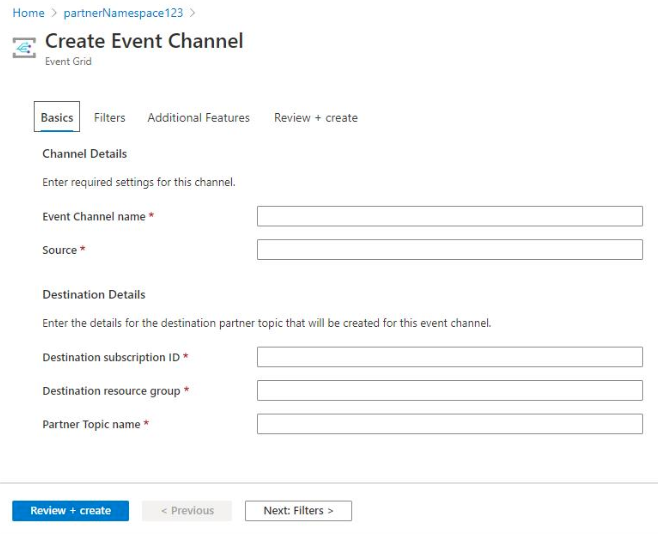
Na stronie Filtry dodaj filtry. wykonaj poniższe kroki:
Filtruj według atrybutów każdego zdarzenia. Dostarczane są tylko zdarzenia zgodne ze wszystkimi filtrami. Można określić maksymalnie 25 filtrów. Porównania nie są uwzględniane wielkości liter. Prawidłowe klucze używane dla filtrów różnią się w zależności od schematu zdarzeń. W poniższym przykładzie dla
eventidkluczy można użyć wartości ,source,eventtypeieventtypeversioin. Możesz również użyć właściwości niestandardowych wewnątrz ładunku danych, używając.operatora jako operatora zagnieżdżania. Na przykład:data, ,data.key1.key2data.key.Wybierz pozycję Dalej: Dodatkowe funkcje w dolnej części strony.
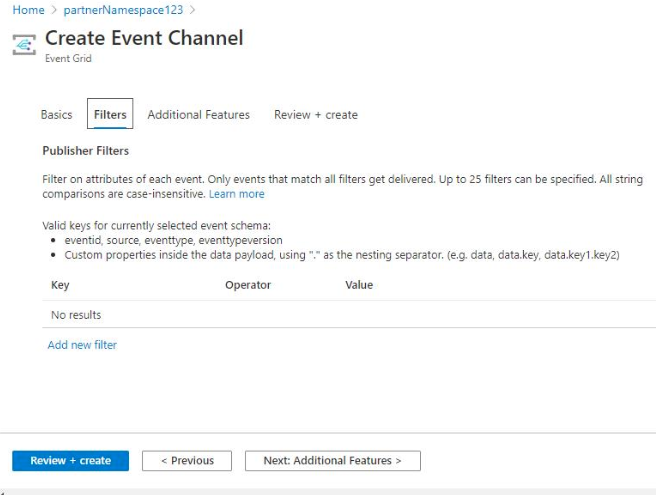
Na stronie Dodatkowe funkcje można ustawić czas wygaśnięcia i opis tematu partnera.
Czas wygaśnięcia to czas, w którym temat i skojarzony z nim kanał zdarzeń zostaną automatycznie usunięte, jeśli klient nie zostanie aktywowany. Wartość domyślna siedmiu dni jest używana w przypadku, gdy nie podano czasu. Zaznacz pole wyboru, aby określić własny czas wygaśnięcia.
Ponieważ ten temat jest zasobem, który nie jest tworzony przez użytkownika, opis może pomóc użytkownikowi zrozumieć charakter tego tematu. Jeśli żaden z nich nie zostanie ustawiony, zostanie podany ogólny opis. Zaznacz pole wyboru, aby ustawić własny opis tematu partnera.
Wybierz pozycję Dalej: Przeglądanie i tworzenie.
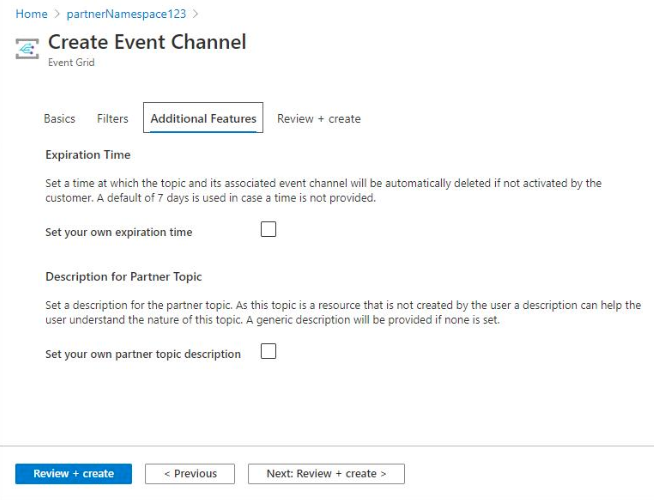
W obszarze Przeglądanie + tworzenie przejrzyj ustawienia i wybierz pozycję Utwórz , aby utworzyć kanał zdarzeń.
Aktywowanie tematów partnerów
Zanim użytkownicy będą mogli subskrybować tematy partnerów utworzone w swoich subskrypcjach platformy Azure, będą najpierw aktywować tematy partnerów. Aby uzyskać szczegółowe informacje, zobacz Aktywowanie tematu partnera.
Następne kroki
Zobacz następujące artykuły, aby uzyskać więcej informacji na temat funkcji Zdarzenia partnerskie:
